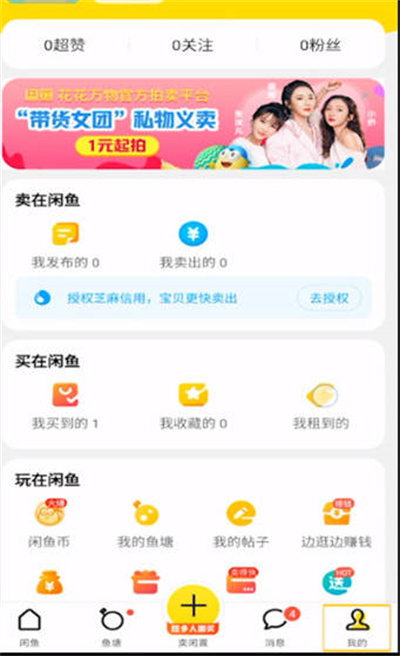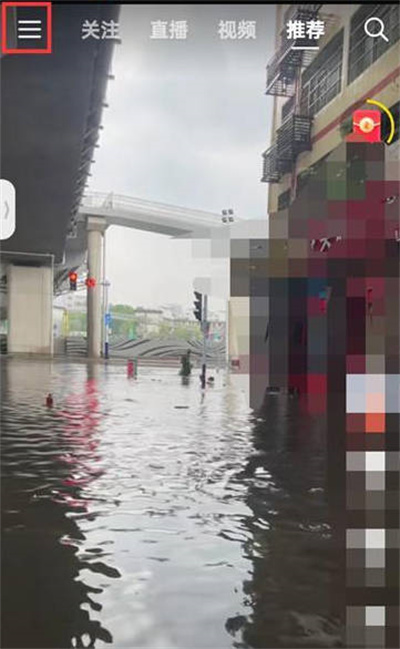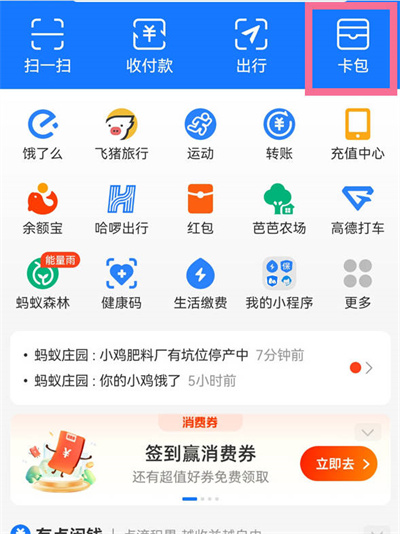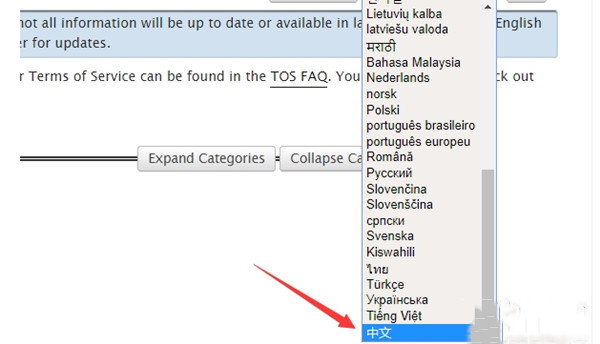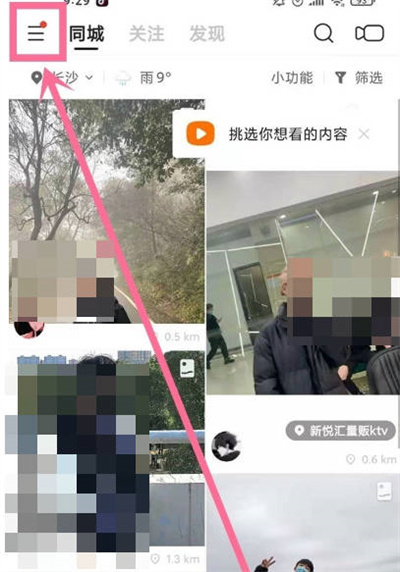在剪映专业版软件中能够自由对视频文件进行剪辑,视频时长的剪切、音频台词的自动识别、画面转场特效的添加都可以按照自己的喜好来选择,那么剪映专业版如何分割视频画面呢?
剪映专业版如何分割视频画面
第一步:打开剪映后,点击左侧的导入。
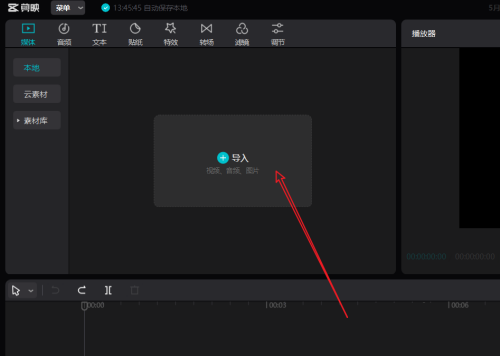
第二步:导入视频后,点击视频右下角的+号。
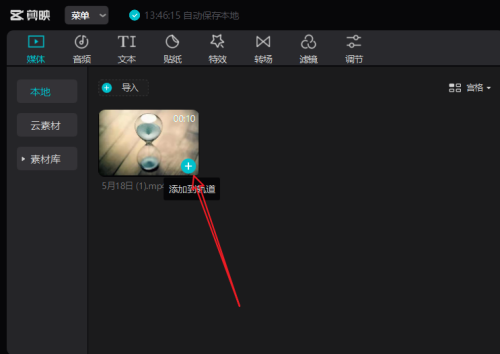
第三步:视频进入轨道后,将指针移动到需要切割的位置,然后点击轨道栏左上方的切割图标。
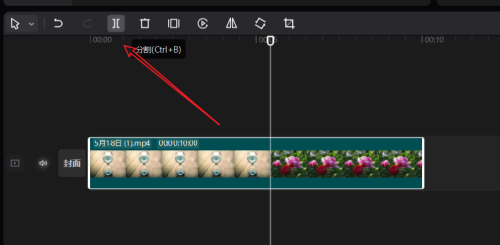
第四步:最后视频就分割开了。
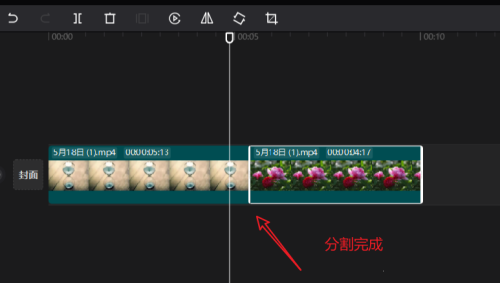
剪映专业版如何分割视频画面的全文就介绍到这里,如果对您有所帮助,不妨也分享给其他需要的用户,更多相关教程正在添加中。